Как да свържете AirPods към телефони и устройства с Android
Какво да знаете
- Отвори Настройки на вашия Android. Докоснете Bluetooth икона; включете го, ако е необходимо.
- Отворете кутията за зареждане на Airpods, натиснете и задръжте Настройвам или Двойка копче на гърба.
- Когато LED светлините станат бели, върнете се към Android и докоснете Airpods от списъка с налични устройства и потвърдете всички подкани.
Тази статия обяснява как да свържете и използвате AirPods с вашето устройство с Android. Въпреки че оформлението на настройките за Bluetooth може да варира в зависимост от устройството, навигацията обикновено е лесна за разбиране.
Свържете AirPods към вашия Android
Преди да можете да слушате устройството си с Android през вашите AirPods, сдвоете двете устройства. Ето как:
-
Отвори Настройки на вашето устройство с Android. Това вероятно ще бъде достъпно чрез падащото меню на устройството или като отделно приложение в чекмеджето за приложения на устройството.
Затворете всички приложения за музика или видео на устройството с Android, преди да сдвоите AirPods. Възпроизвеждането на музика може да причини проблеми при опит за сдвояване на AirPods с устройство с Android.
-
Докоснете Bluetooth икона, след което превключете Bluetooth включен, ако е изключен.
В падащото меню на устройството може да има икона за бърз достъп до Bluetooth. Ако е така, натиснете продължително тази икона, за да отидете директно в настройките на Bluetooth.
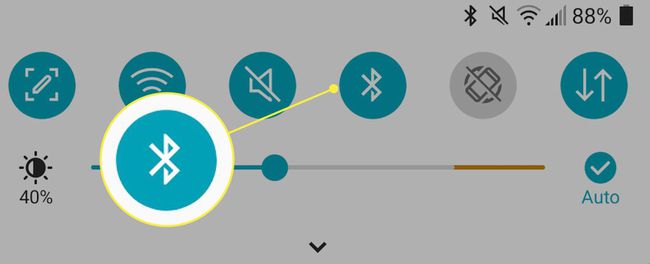
-
Вземете калъфа за зареждане на AirPods и го отворете с AirPods вътре.
Дръжте кутията за зареждане наблизо, за да презаредите AirPods, когато е необходимо. Bluetooth връзките могат значително да изтощят батерията на всяко безжично устройство. AirPods имат около пет часа живот на батерията, а калъфът може да добави до 24 часа допълнителна батерия.
-
Натиснете и задръжте Настройвам или Двойка бутон на гърба на кутията на AirPods за около три секунди, за да го поставите Режим на сдвояване. След като LED светлината на кутията на AirPods е бяла, тя трябва да е достъпна за сдвояване с всяка близка Bluetooth връзка.

-
От устройството с Android докоснете AirPods от списъка с налични Bluetooth устройства, след което потвърдете всички подкани, които се появяват на устройството с Android.
Останете на 20 фута от вашето Android устройство, за да поддържате Bluetooth връзката на AirPods.
Как да използвате AirPods, свързани към устройство с Android
След като се свърже, вашето Android устройство изпраща аудио през вашите AirPods, докато не прекратите връзката. За да изключите AirPods от вашето устройство с Android, раздвоете AirPods чрез Bluetooth настройките на вашия Android.
Като алтернатива, изключете настройката за Bluetooth на устройството си с Android, за да прекъснете връзката, или натиснете и задръжте Двойка бутон на гърба на калъфа за AirPods. За да свържете отново вашите AirPods към вашия Android, повторете стъпките по-горе.
След като AirPods вече не са свързани с устройството с Android, AirPods може да се свържат отново с най-близкото устройство на Apple, като например MacBook.
Как да наблюдавате връзката и батерията на AirPods
За да наблюдавате връзката на вашите AirPods и състоянието на батерията с помощта на вашето устройство с Android, изтеглете приложение за аксесоари. Някои безплатни опции включват AirBattery, Podroid, Изскачащ прозорец на AirBuds, и Асистент тригер.
С тези видове приложения можете да проследявате общия живот на батерията на AirPods, както и отделния живот на батерията на левия и десния AirPod.
Някои приложения имат уникални и полезни функции, така че не забравяйте да проучите всяко приложение, за да видите каква функционалност ви харесва. Например AirBattery предлага откриване в ухото за приложения като Spotify и Netflix. Тази функция спира звука на AirPods всеки път, когато извадите такъв от ушите си.
Podroid може да се използва за задаване на функции, като докосване за прескачане на следващата песен или пауза на възпроизвеждането, докато Assistant Trigger активира гласов асистент, като напр. Google Асистент или Samsung Bixby.
Много от тези приложения за аксесоари имат платени версии с обширни функции, даващи повишена функционалност с AirPods и устройства с Android.
